※本ページはプロモーションが含まれています
こんにちは!
ゲーミングモニターを購入したいけど、どのサイズにしたらいいか迷っていませんか?

そんなのゲームがやれればどのサイズでもいいだろ~
迷ってるあなたは正解で、実はモニターのサイズ選びはとても重要。用途にあったサイズを選ばないと過去の僕のように後悔することになります。

じゃあ、ゲーミングモニターで主流の24インチと27インチどっちを選べばいいの?
このように誰もがモニター選びで迷う24インチ・27インチどっちにするか問題。
今回、この問題にお答えしつつ、ゲーミングモニターのおすすめサイズの選び方を解説します。もちろん最後におすすめゲーミングモニターも紹介するね。
- 24インチと27インチの違いが正確に理解できる
- 24インチ・27インチどっちを選べばいいか分かる
- ゲーミングモニターのおすすめ機種が分かる
先に結論を言っちゃうと、好きなゲームの種類でサイズを選べば満足度MAXでプレイが楽しめます。
ゲーミングモニターではなくて普通のPCモニターを検討するなら、こちらの記事「27インチは大きすぎねーって!モニターの大きさを24インチとの比較でどっちのサイズがおすすめか解決♬」の方が参考になります。ぜひご覧ください。
 27インチは大きすぎねーって!モニターの大きさを24インチとの比較でどっちのサイズがおすすめか解決♬
27インチは大きすぎねーって!モニターの大きさを24インチとの比較でどっちのサイズがおすすめか解決♬ 最近は仕事でもプライベートでも四六時中モニターに向き合っている方が増えてきましたが、この記事を書いている僕もその一人。パソコン歴35年の僕はPCを扱う業界に身を置き、仕事でも沢山のモニターを購入してきました。その知識を活かしつつ、本ブログにてモニター選定で困っている方のお役に少しでも立てれば幸いです。
24インチ・27インチどっちが最適?まずはサイズ比較で大きさを理解しよう

現代において最も売れているゲーミングモニターのサイズは24インチと27インチです。なぜなら、自宅で個人が使用するのに使いやすいサイズとして各メーカーが開発に力を入れているから。また、PCと兼用で使う方も多く、やはり実用的なサイズなわけです。
とはいえ、24インチと27インチどっちを選ぶべきかは、これからのゲーム人生にとって大きな選択となります。

じゃあ、どっちが最適か早く答えを教えて!
まずは、自分で正しい選択をできるように、24インチと27インチのサイズの違いを正確に理解すべきです。そして、以下のように重要な2種類のサイズ(距離)があります。
- 液晶パネルの寸法
- モニターまでの距離
簡単にそれぞれを深掘りして説明します。
液晶パネルの寸法
カンのいい人なら、ちょっと違和感を感じていませんか?
説明するのは「モニター本体の寸法」ではなく「液晶パネルの寸法」です。

何で液晶パネルの寸法なの?
じつは意外と知らない人が多いのですが、24インチや27インチって言うのは、モニター本体の大きさではなく液晶パネルだけの大きさのことです。
実際のサイズの違いを比較すると以下の感じ。
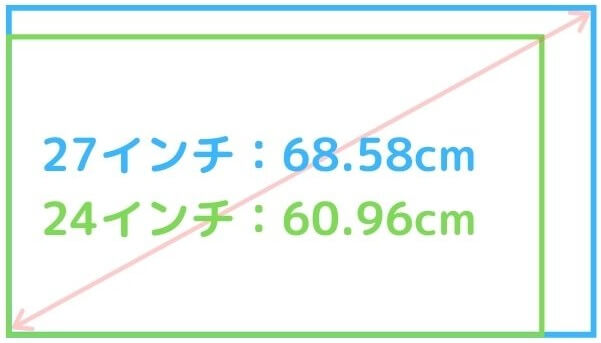
対角の長さで約7.5cmの差となり、ビックリするほどの違いを感じないかもですが、実際にテーブルに置いてみると27インチの方が明らかに迫力があります。
ちなみにモニター本体の寸法は、ベゼル(液晶パネル周囲のフレーム)の太さによって同じ24インチでも異なるため注意が必要です。
モニターまでの距離
もうひとつモニター購入に対して理解してほしいこととして、モニターまでの距離があります。

えっ、どういうこと?もうちょっと分かりやすく教えてよ
ようするに目からモニターまでの距離のことです。
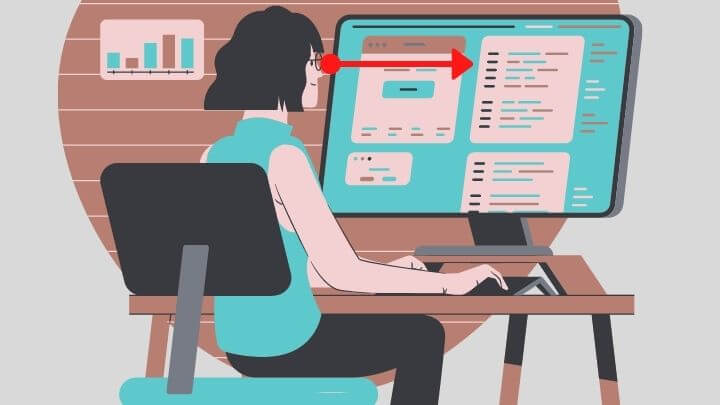
モニターのサイズによって、適切なモニターまでの距離が存在します。ちょっと考えれば分かると思いますが、たとえば32インチのモニターをパソコンデスクに置いたら大きすぎて、パソコン操作がやりにくいと思いませんか?
ゲームにおいても無理なくモニター全体が見渡せる距離が最適です。僕が使用していて無理のない距離は以下の感じ。
| サイズ | モニターまでの距離 |
|---|---|
| 24インチ | 60cm~80cm |
| 27インチ | 70cm~90cm |
パソコンデスクやテーブルの奥行きにもよりますが、このぐらいの距離を確保できる環境が必要です。とはいえ、全体を楽に見渡すには24インチの方が圧倒的に楽なことはお伝えしておきます。
ゲーミングモニターのおすすめサイズとは【結論】ゲームの種類で24・27どっちにするか選ぼう

24インチと27インチのサイズの違いが分かったところで、どっちがあなたにとって最適でしょうか。
まず、設置場所に27インチを置くスペースがないのなら24インチを選ぶべきです。
そして、置き場所に問題がない場合、やり込めるゲーム、やりたいゲームの種類が何かを考えてください。

どうしてゲームの種類がサイズに関係あるの?
意外かもしれませんが、プロゲーマーの方々はモニターのサイズに非常にこだわってます。なぜなら、勝敗を左右するぐらい大事なことだから。

モニターのサイズを間違えると勝てないってこと?
eスポーツで多くの大会が行われているエーペックスレジェンズやフォートナイトなどのFPSでは一瞬の動作が命取りになる世界。画面の端から敵が現れても瞬時に反応しなければ勝てません。
もうお分かりですね。FPSでは、画面全体を楽に見渡せる24インチのゲーミングモニターが最適なサイズとなります。

じゃあ、27インチはどんなゲームが最適なの?
27インチはその迫力を活かすため、高解像度グラフィックを売りにしたRPGなどが最適です。よって、27インチであれば解像度が4Kのゲーミングモニターも選択肢としてはあり。美しい描写を楽しみたい人は27インチがおすすめです。
24インチ・27インチおすすめゲーミングモニター6選

では、おすすめのゲーミングモニターを24インチと27インチに分けて紹介します。
今回は、以下の基準で選定しました。
- 【24インチ】FHD・144Hz以上
- 【27インチ】4K・144Hz以上
もちろん、しっかりと評価されているメーカーや機種を選定しています。そして割と僕が信頼しているメーカーになってしまったことはご了承ください。
今回、選定したモニターのほとんどがTNパネルです。TNパネルは視野角が狭いですが圧倒的にコストが安く、リフレッシュレート・応答速度が速いゲーム向きなのが特徴です。TNパネルのおかげでゲーミングモニターに手が届きやすくなったと言っても過言ではありません。
※ここ数年で状況が変わり高品質なIPSパネルも低コストが進んでいますので要チェックですよ。
※スマホでは表を指でスライドしてみてね。
※価格は日々変動していますので必ずショップで確認してください。
| サイズ | 解像度 | No | メーカー | モデル | パネル | 応答速度 | HDR | 価格 |
|---|---|---|---|---|---|---|---|---|
| 24インチ | FHD | ① | LG | 24GN65R-B | IPS | 1ms | 〇 | 約2.5万 |
| ② | I-O DATA | EX-LDGC243HDB | ADS | 1ms | 〇 | 約2.5万 | ||
| ③ | BenQ | ZOWIE XL2411K | TN | 1ms | ✕ | 約3.0万 | ||
| 27インチ | 4K | ④ | ASUS | VG28UQL1A | IPS | 1ms | 〇 | 約7.9万 |
| ⑤ | Acer | XB283KKVbmiipruzx | IPS | 1ms | 〇 | 約8.0万 | ||
| ⑥ | BenQ | EX2710U | IPS | 1ms | 〇 | 約13.8万 |
24インチなら「① LG」と「② LG」がコスパ最高。とは言え、ゲームに勝つことが第一優先ならプロゲーマーにも人気の「③ BenQ」がおすすめ。
4K高画質なら「④ ASUS」と「⑤ Acer」がコスパよし。数年前まではどのモデルも10万円以上したから本当に安くなりました。色再現性の高いIPSパネルなので映画をみたらメッチャ感動しますよ。
では、それぞれ簡単に解説します。
① LG ゲーミングモニター UltraGear 24GN65R-B 23.8インチ
液晶パネルメーカーでもあるLGの24インチ144Hzモニターです。パネルは応答速度1msのIPSを採用しており、さらにHDRにも対応。暗いシーンの視認性を高める「ブラック スタビライザー」はゲームが優位になること間違いなし。FreeSync・G-Syncにも対応しゲーム機能が充実してます。完璧ですね♬
液晶メーカーが本気で開発した高性能ゲーミングモニターを使ってみませんか!
② I-O DATA ゲーミングモニター 23.8インチ GigaCrysta EX-LDGC243HDB
あのI-O DATAが出した本気のFHDのゲーミングモニター23.8インチです。リフレッシュレートはPS4だけでなくPS5にも余裕で対応できる165Hzで、応答速度も1msと完璧。しかもこの価格でなんとHDR対応!さらにIPS同等性能のADSパネルなので視野角が広く、みんなで遊ぶ時もサイコーです。私は仕事でもIODATAのモニターを取り扱うことが多く、信頼度がハンパない。
コスパ重視だけど性能も妥協できない方にピッタリです!
③ BenQ ZOWIE XL2411K 24型ゲーミングモニター
人気のBenQ製ZOWIEシリーズの144Hz・FHDゲーミングモニターです。このZOWIEシリーズはプロゲーマーの方も多く使用しているプロ仕様。144Hz・1msとゲーミングモニターとして十分。特筆すべきはDyAc技術を搭載していること。DyAcは残像の原因となる脳内に残っている色を黒を挿入することで打ち消す技術。長時間FPSに全集中できるわけです。
FPSで勝つためには道具にもこだわるプロゲーマー志向の方におすすめ。
④ ASUS ゲーミングモニター TUF Gaming VG28UQL1A 28インチ
マザーボードでも有名なASUSの144Hz・28インチ4Kゲーミングモニターです。応答速度は1ms、HDR400を搭載し妥協は一切なし。なのに他社より低価格でコスパが最高。色再現性の高いIPSパネルが高解像度4Kをさらに引き立てます。黒を基調としたシンプルなデザインなので、どんな部屋にでも合うでしょう。正直、売れてます!
ゲーミングデバイスメーカーが開発した本気の4Kでプレイしたい方はぜひ。
⑤ Acer ゲーミングモニター Predator 28インチ XB283KKVbmiipruzx
パソコンメーカーでも有名なAcerの28インチ4Kゲーミングモニターです。リフレッシュレート144Hzの描画スピードとIPSパネル4Kの高解像度を両立し、1ms(GTG)の応答速度で残像を極限までなくした逸品。さらにDisplayHDR400対応で人の目で見たように明暗部分もクッキリと表示されるためリアルな没入感が体験できる。人気商品になること間違いなし!
高性能・低価格でコスパ最高の4Kゲーミングモニターならコレで決まり!
⑥ BenQ MOBIUZ EX2710U ゲーミングモニター 27インチ
ゲーマーに人気のBenQ MOBIUZ(モビウス)シリーズの27インチ4K・144Hzゲーミングモニターです。HDMI2.1なので4K&120fpsに対応し、まさに次世代ゲーム機の為に生まれてきたモニター。2.1chの高音質スピーカーを内蔵しているモニターは他には無い。どこから見てもゲーミングモニターって分かるほど所有感がハンパないカッコいいデザインが特徴。
高音質スピーカーを内蔵したモニターで机上をスッキリさせたい方にピッタリ。
【まとめ】最適なサイズのゲーミングモニターで遊びつくそう

いかがでしたでしょうか。
ゲームの種類によって最適なモニターサイズがあることが理解できたことでしょう。とはいえ、それぞれの使用スタイルがあると思いますので、自分に合ったサイズをよく考えて購入することをおすすめします。

勢いでテキトーなサイズを選んではいけないってことだね
もう一度おさらいすると、それぞれのサイズを選んだ方が良い人は以下となります。
- FPSが大好きな人
- FPSで勝ちたい人
- モニターを置くスペースが狭い人
- 4Kなどの高解像度を楽しみたい人
- ゲームに迫力がほしい人
- モニターを置くスペースが十分ある人
最後に4Kなら32インチという選択肢もあります。どちらかと言えば、4Kなら32インチの方がさらに高画質映像を大迫力で楽しめます。AmazonプライムビデオやU-NEXTなども4K動画が増えてきました。映画好きには最高のモニターとなるでしょう。そのあたりの魅力は以下の記事を参考にどうぞ。
 4Kでゲームするなら32インチモニターが快適【使い方とおすすめ5機種を紹介】
4Kでゲームするなら32インチモニターが快適【使い方とおすすめ5機種を紹介】 とにかくお伝えしたいのは、ゲーミングモニターって決して安くはないので買い替えがなかなかできません。だから、出来る限り後悔しないよう、正しい知識で購入しましょう。
少しでも、モニター選定において本記事がお役に立つのなら幸いです。
お互い、最高の環境でゲームを遊びつくしましょう!
最後までお読みいただきありがとうございました。
モニターアームは自由自在にモニターの位置を簡単に移動できる便利アイテム。机上をスッキリできて、PC作業やゲームなどシーンによって素早く調整可能。Pixioはモニター専門メーカーだからアームのデザイン性もGOOD!
手元を明るく照られてくれるバーライトもモニターの定番アイテムになってきました。中でもこのBenQ製の評価が高い。さすがモニターメーカーが開発したモデルですね。
また、モニターには外部スピーカーが必要です!モニターの内蔵スピーカーなんて今やスマホ以下の低音質ですよ。デザイン性・音質・操作性すべてが高レベルの「Edifier G2000」ならゲーミング環境をワンランク上げてくれる♬
そして、ガチならゲーミングヘッドセットは必須。初心者がやりがちな2~3千円の安物買ったらあかん!セールでも5千円以上だって。例えば「Razer BlackShark V2」なら着け心地と操作性が快適な上、敵の足音も聞こえちゃうレベル♪ちなみにこのモデルはUSBサウンドカード付なのでオプション不要でPC接続が可能。初心者なら満足度100%です!
待ってたぜ!ついにSIE(ソニー・インタラクティブエンタテインメント)のCEO(一番偉い人)が海外のイベントでPS5(PlayStation 5)の世界的な在庫不足が解消されたと発表!

しかも新型(2000番台)は一回りスリムになったよ♬

















